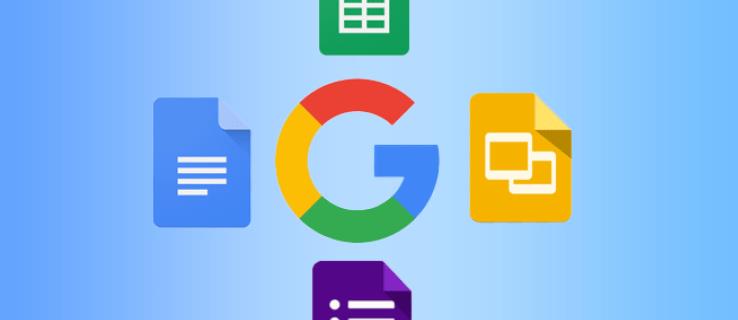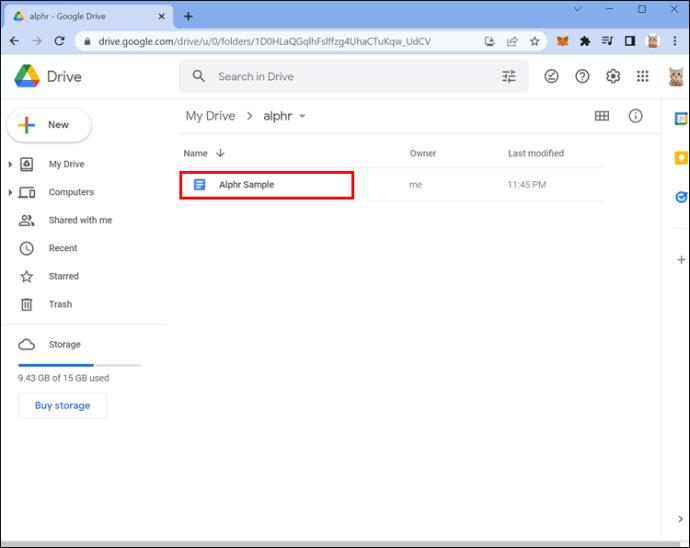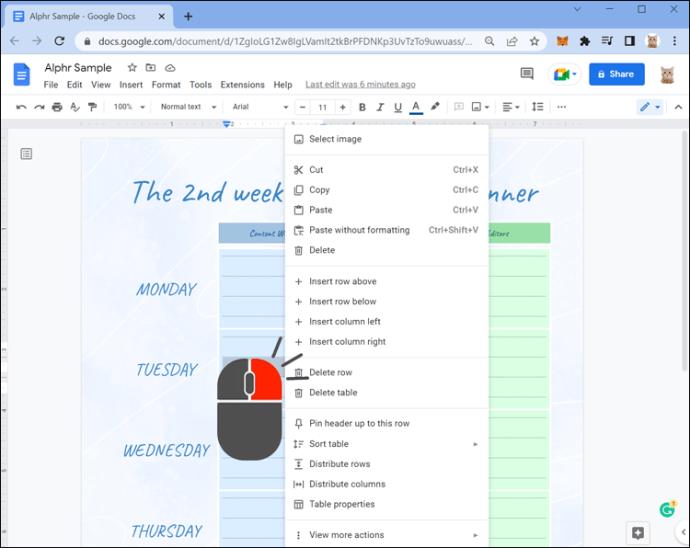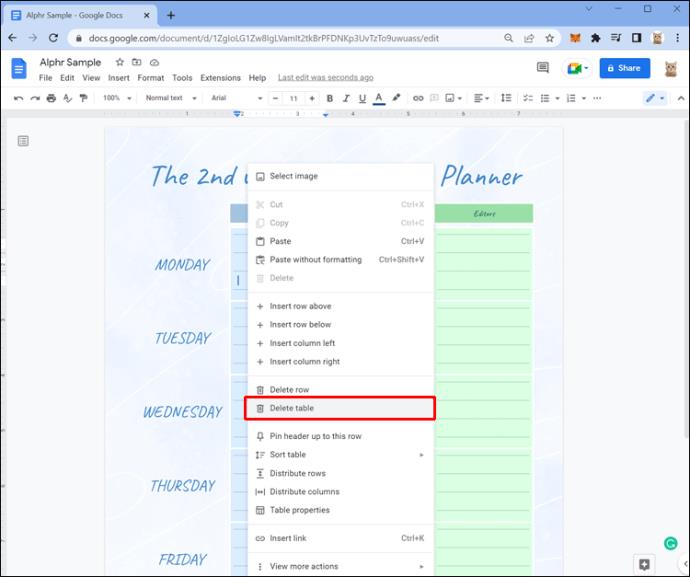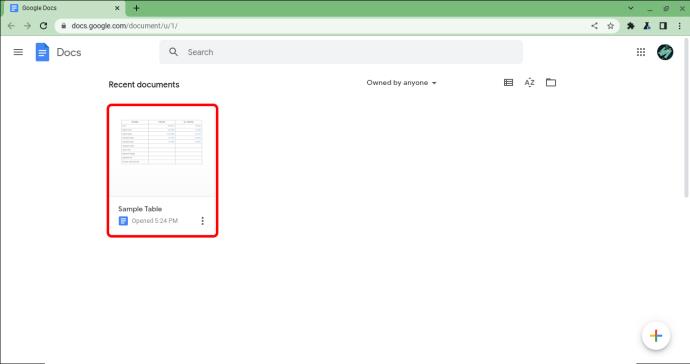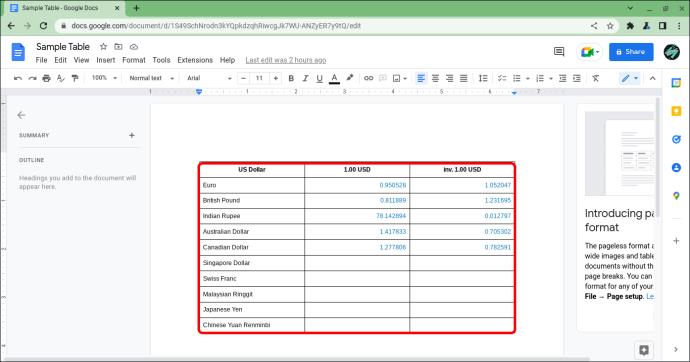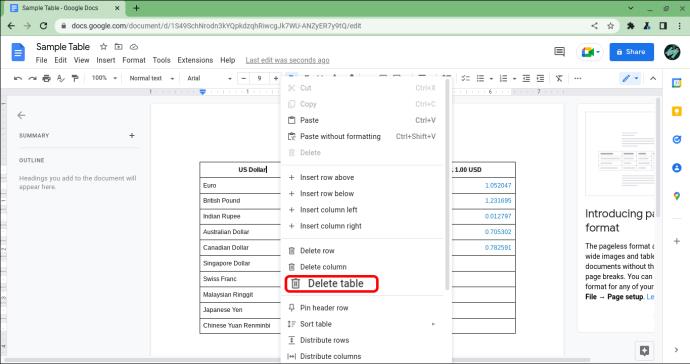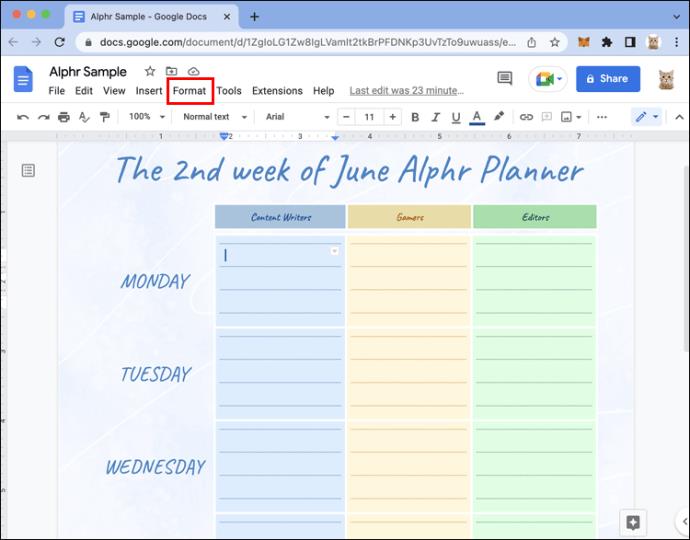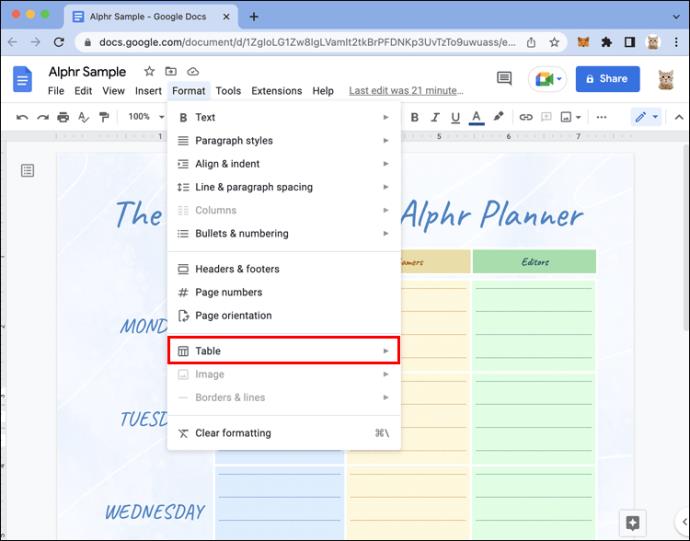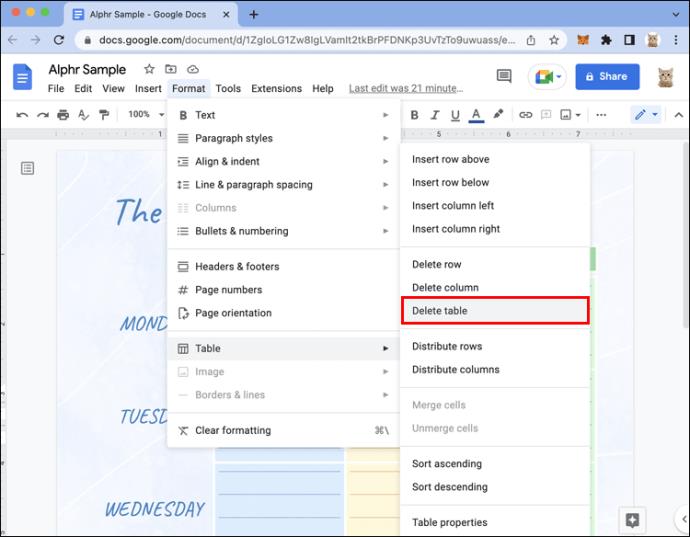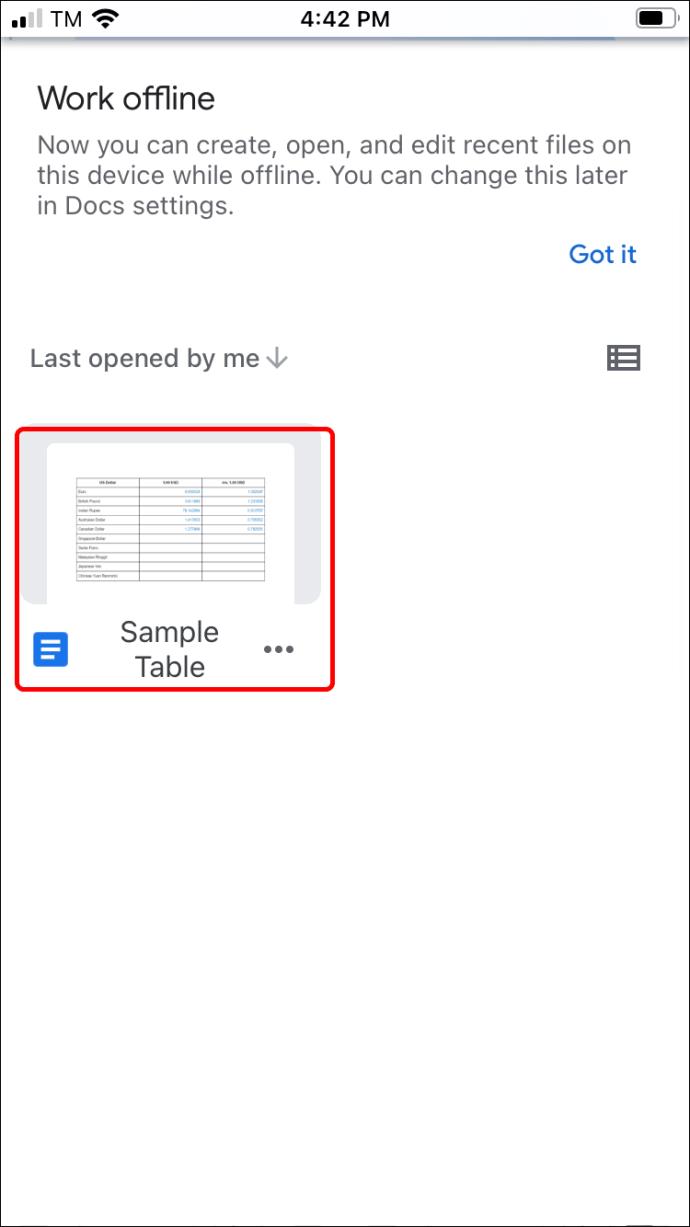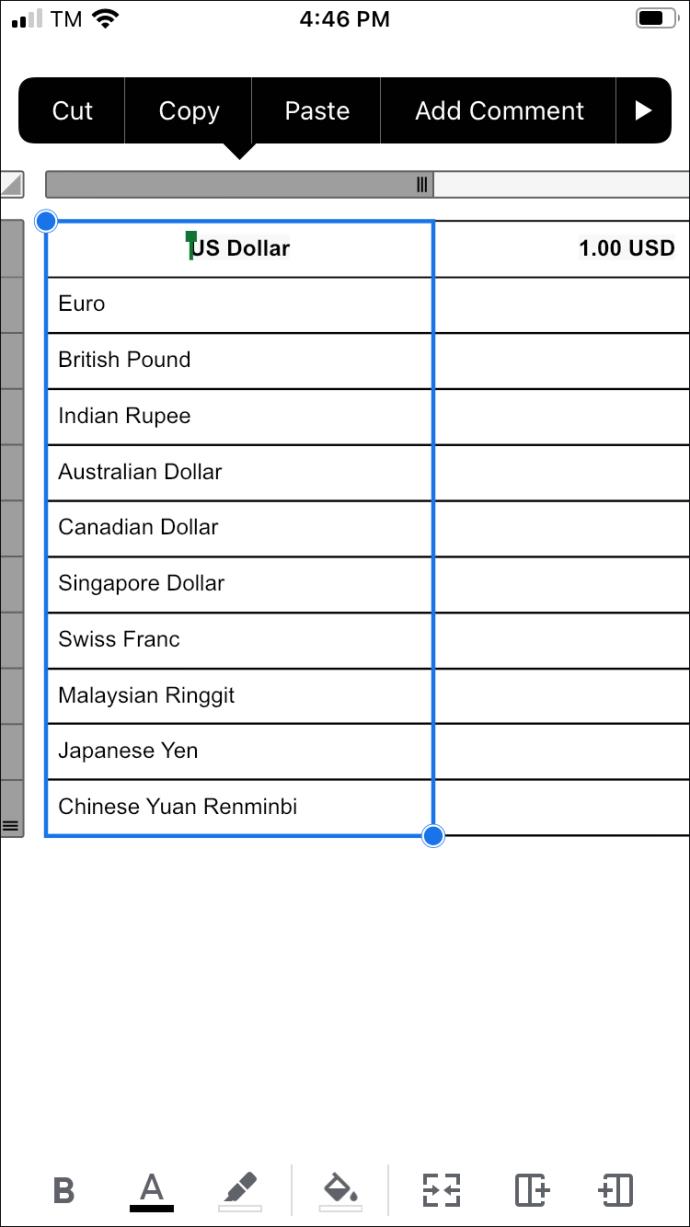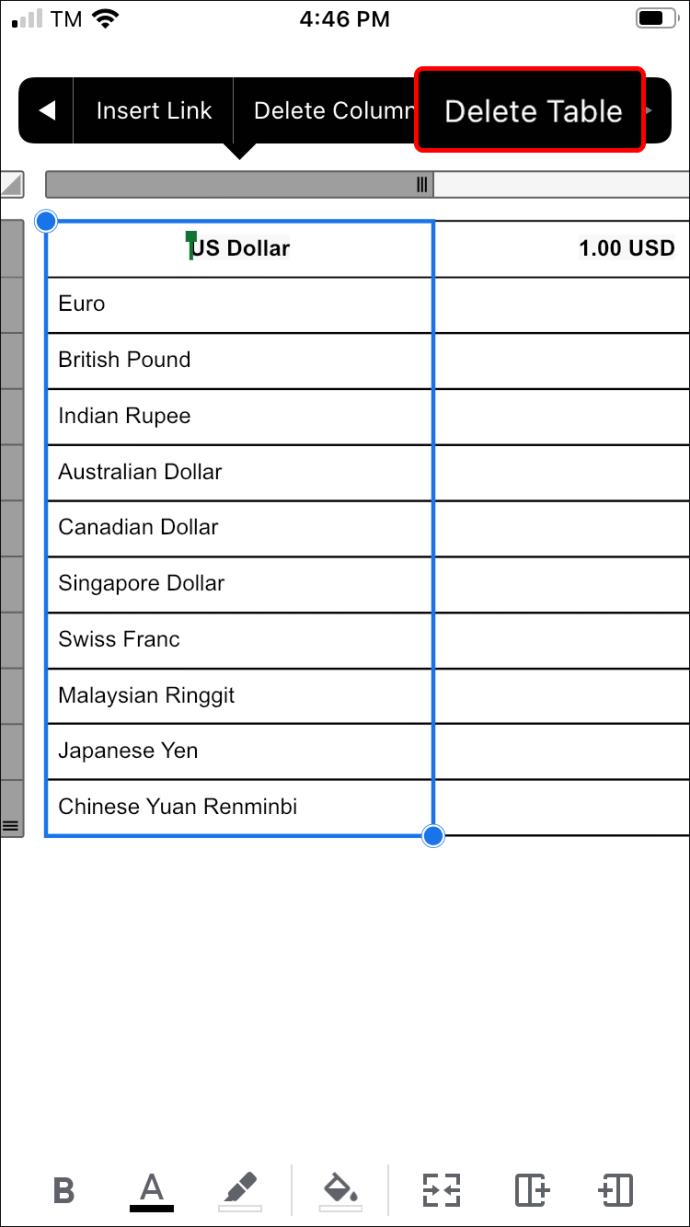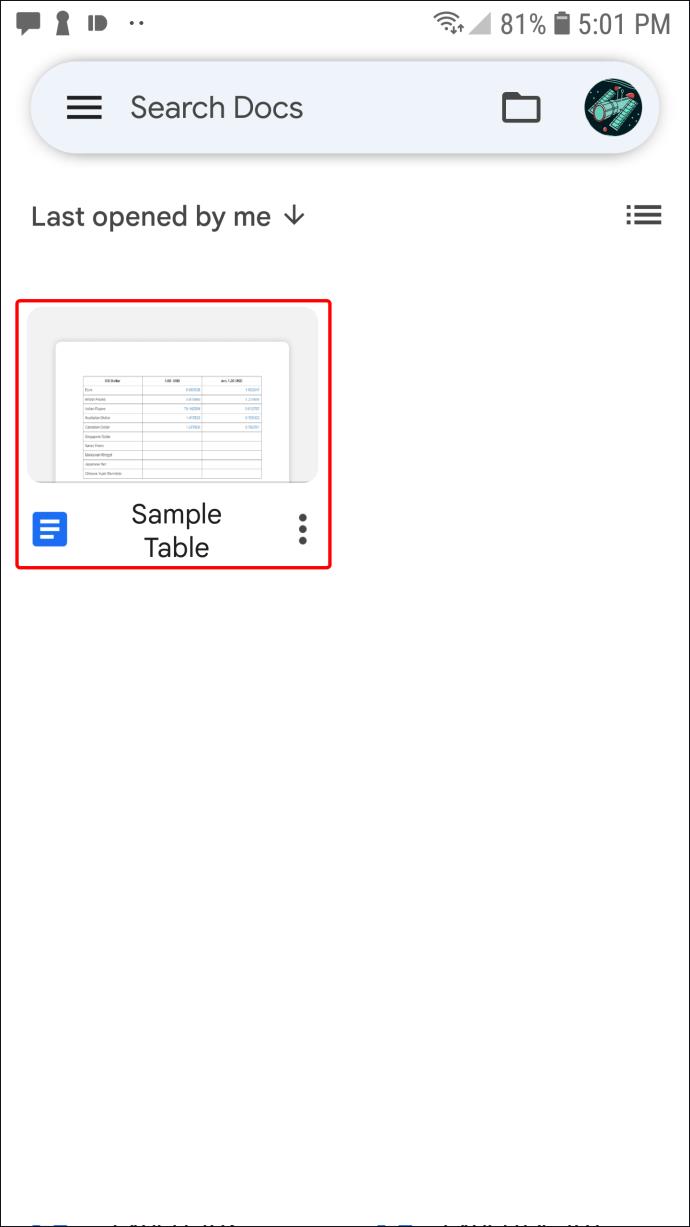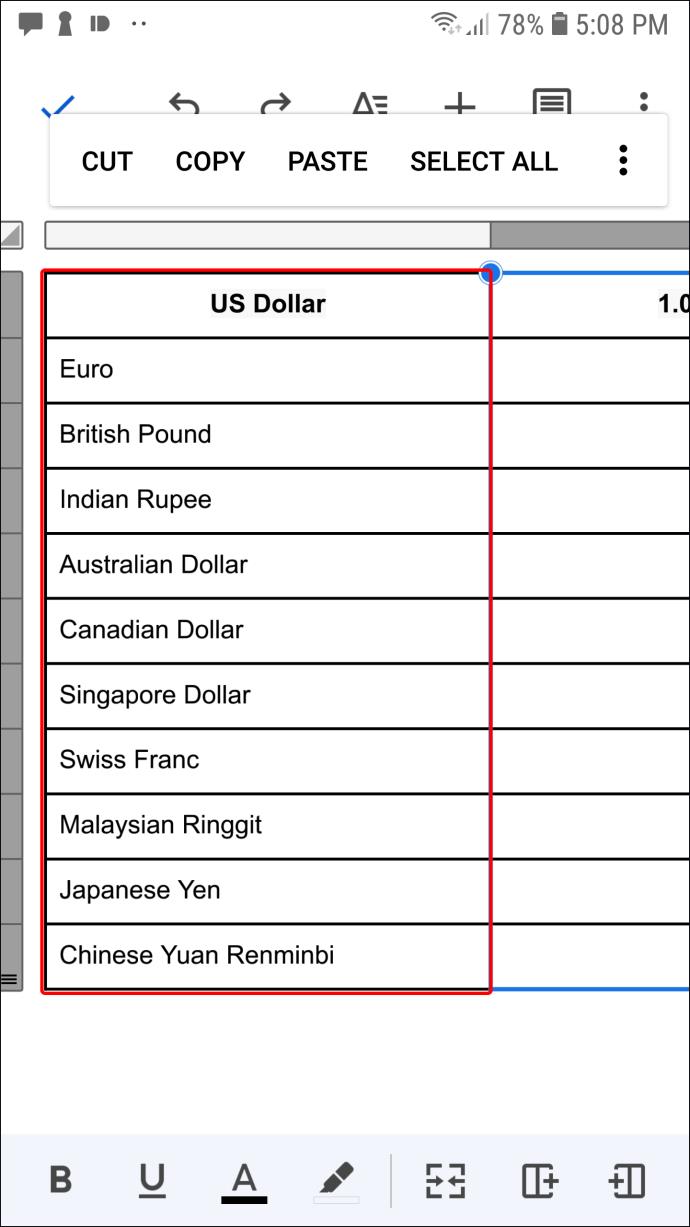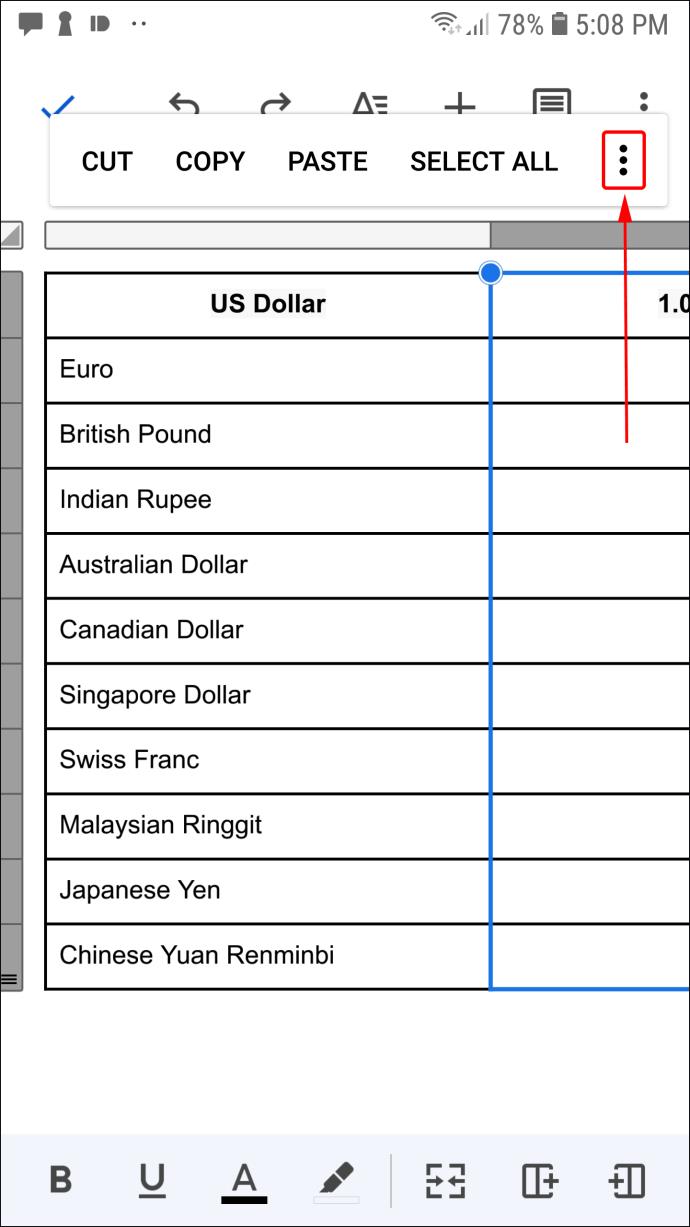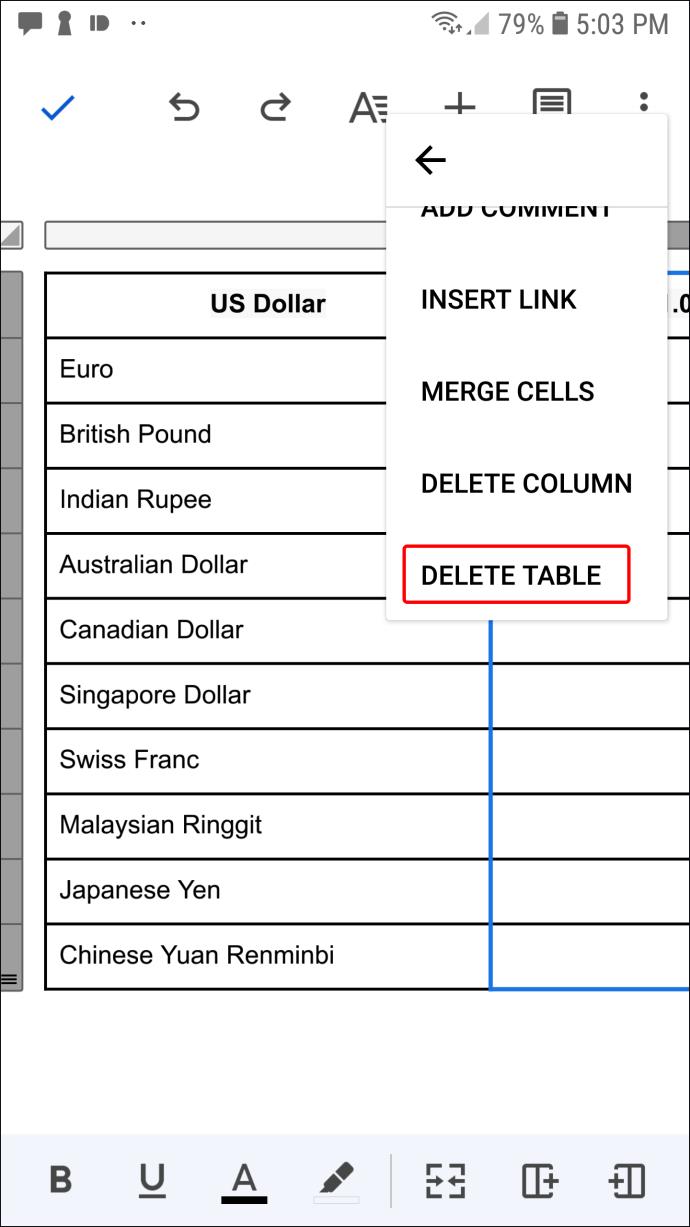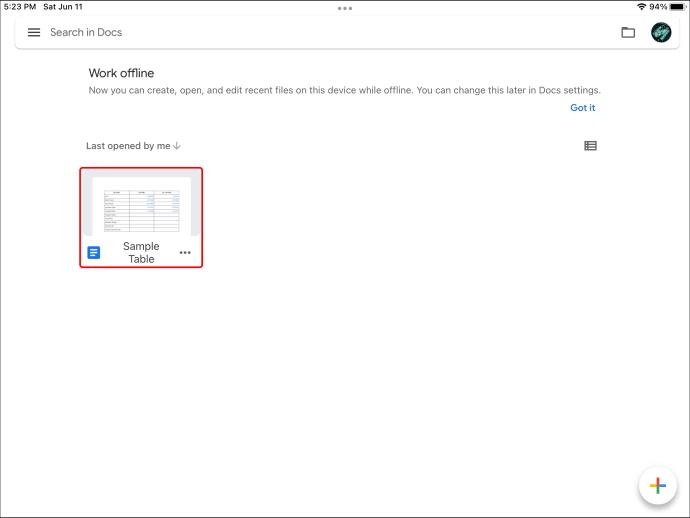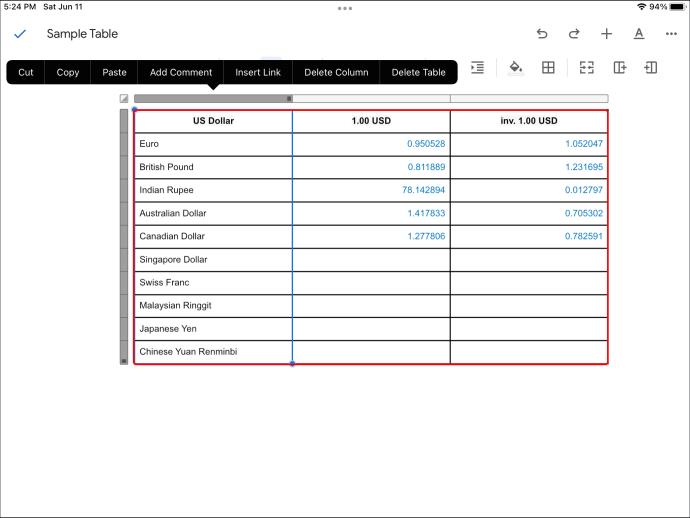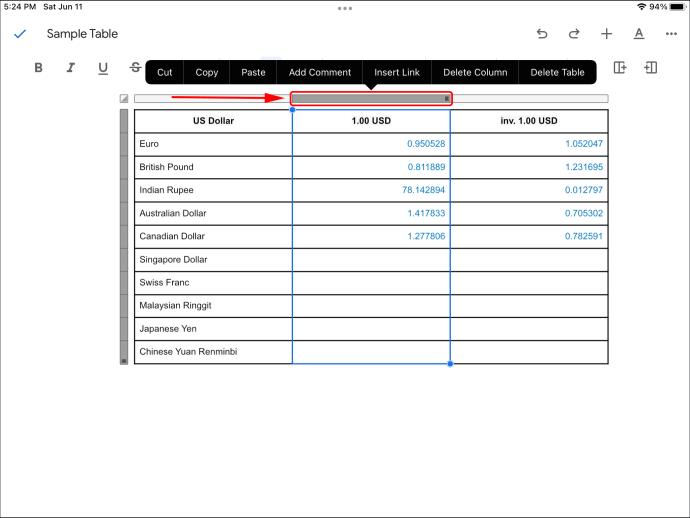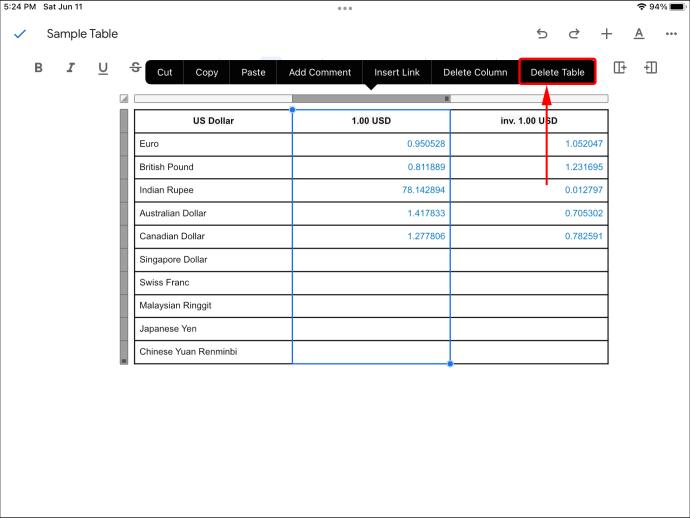डिवाइस लिंक
जानकारी को अपने Google दस्तावेज़ के अंदर तालिका में व्यवस्थित करने से आपको जानकारी को समझने में आसान प्रारूप में प्रस्तुत करने में सहायता मिलती है. हालाँकि, आप पा सकते हैं कि तालिका अनावश्यक हो जाती है। शायद आपने लेखन खंड समाप्त कर दिया है जो तालिका के प्रत्येक तत्व को कवर करता है, जिससे तालिका अनावश्यक हो जाती है। या आपने अपने विचारों को व्यवस्थित करने के लिए तालिका का उपयोग किया और अंतिम Google दस्तावेज़ को प्रकाशित करने से पहले इससे छुटकारा पाने की आवश्यकता है।
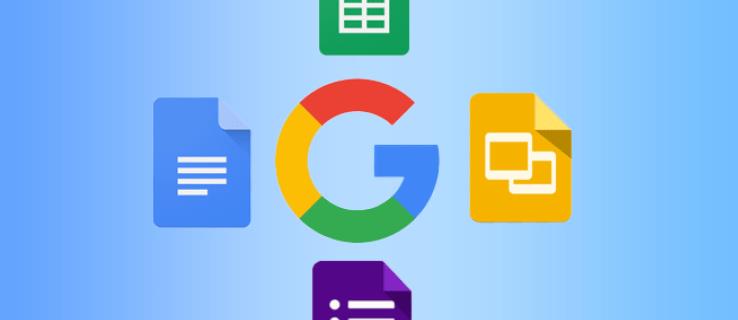
जो भी मामला हो, यह लेख विभिन्न उपकरणों पर Google डॉक्स तालिका को हटाने का तरीका बताता है।
विंडोज पीसी पर Google डॉक्स में टेबल कैसे डिलीट करें
तालिका को हटाना एक सरल प्रक्रिया है जिसे आप एक मिनट से भी कम समय में पूरा कर सकते हैं।
- अपना दस्तावेज़ खोलें और उस तालिका का पता लगाएं जिसे आप हटाना चाहते हैं।
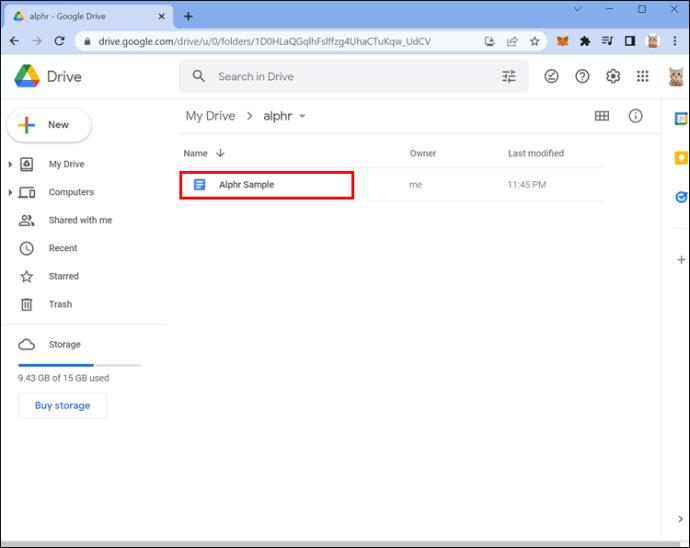
- पॉप-अप बॉक्स प्रकट करने के लिए तालिका के अंदर एक सेल पर राइट-क्लिक करें।
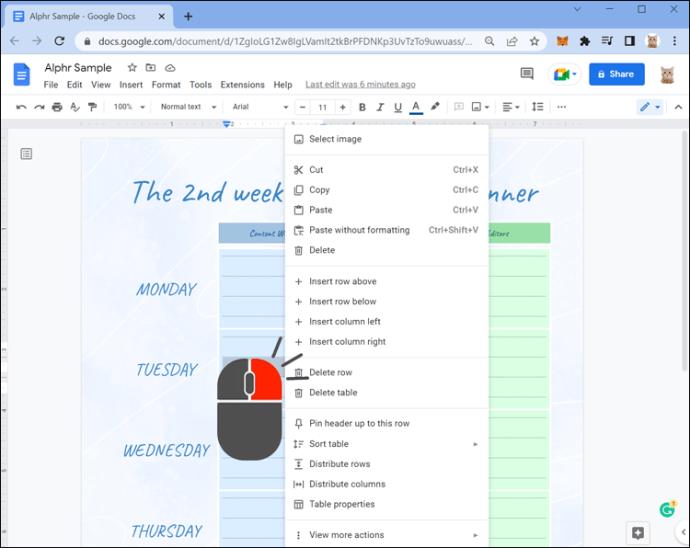
- "तालिका हटाएं" चुनें।
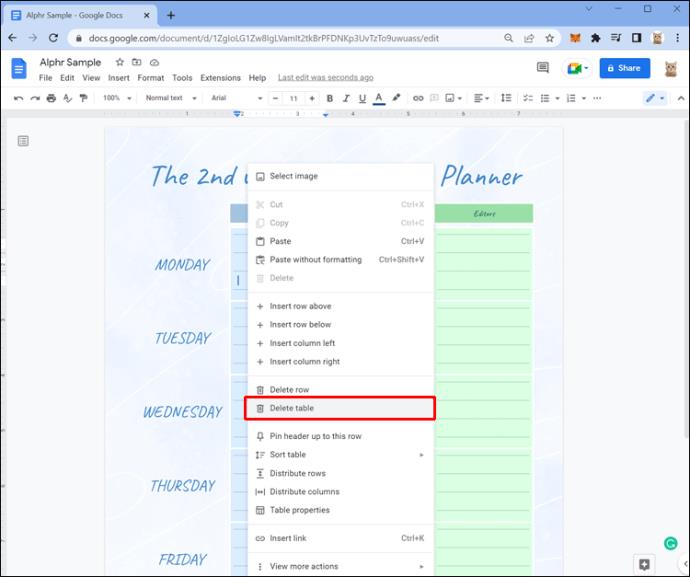
आप इस विधि का उपयोग शेष तालिका को अक्षुण्ण रखते हुए पंक्तियों या स्तंभों को हटाने के लिए भी कर सकते हैं। इन मामलों में, आपको उस पंक्ति या कॉलम के अंदर मौजूद सेल पर राइट-क्लिक करना होगा जिसे आप हटाना चाहते हैं।
Chrome बुक पर Google डॉक्स में तालिका कैसे हटाएं
यदि आप अपने Google दस्तावेज़ को Chrome बुक के माध्यम से एक्सेस कर रहे हैं, तो किसी तालिका को हटाने के लिए इन चरणों का उपयोग करें।
- अपना Google दस्तावेज़ खोलें।
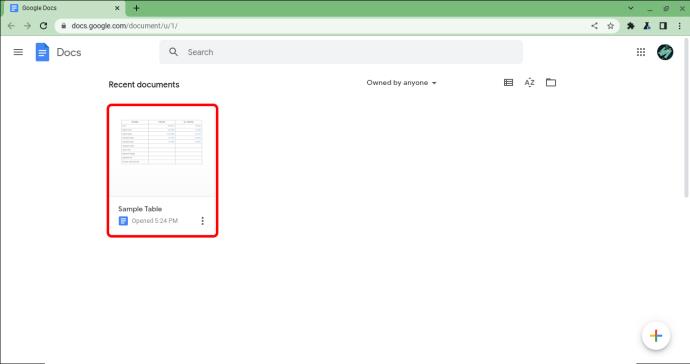
- जिस तालिका से आप छुटकारा पाना चाहते हैं, उसके भीतर किसी भी सेल पर राइट-क्लिक करें।
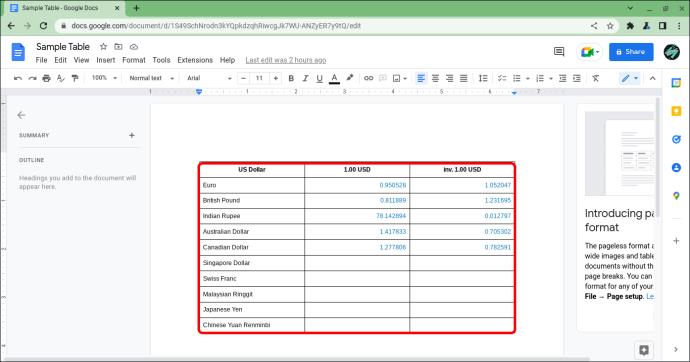
- दिए गए विकल्पों में से "Delete Table" पर क्लिक करें।
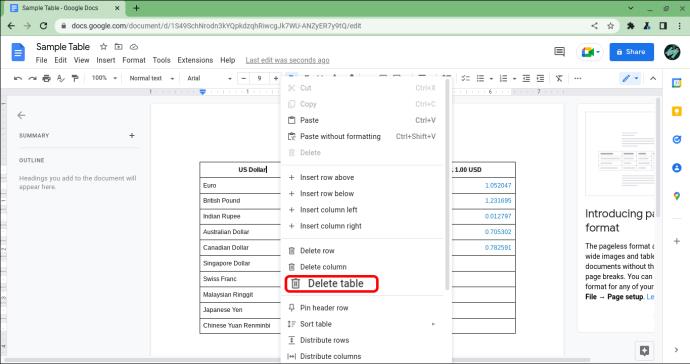
आप इस पद्धति का उपयोग करके पंक्तियों और स्तंभों को भी हटा सकते हैं, जब तक कि आप उस पंक्ति या स्तंभ के भीतर एक सेल पर राइट-क्लिक करते हैं जिसे आप हटाना चाहते हैं।
मैक पर Google डॉक्स में टेबल कैसे डिलीट करें
मैक पर Google डॉक्स में काम करना उसी तरह से काम करता है जैसे पीसी पर प्लेटफॉर्म का उपयोग करना क्योंकि Google डॉक्स ब्राउज़र-आधारित है। आप निम्न विधि का उपयोग करके मैक पर Google डॉक्स तालिकाएँ हटा सकते हैं।
- अपना Google दस्तावेज़ खोलें और स्क्रीन के शीर्ष-बाईं ओर "प्रारूप" विकल्प पर नेविगेट करें।
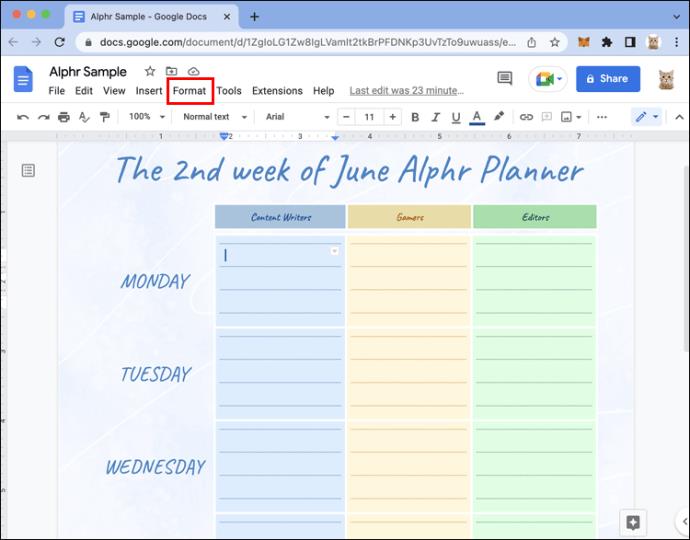
- "प्रारूप" पर क्लिक करें और "तालिका" चुनें।
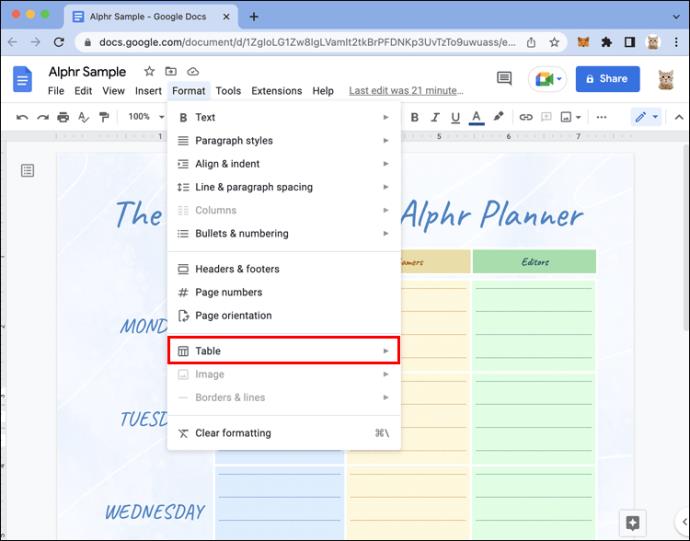
- "तालिका हटाएं" चुनें।
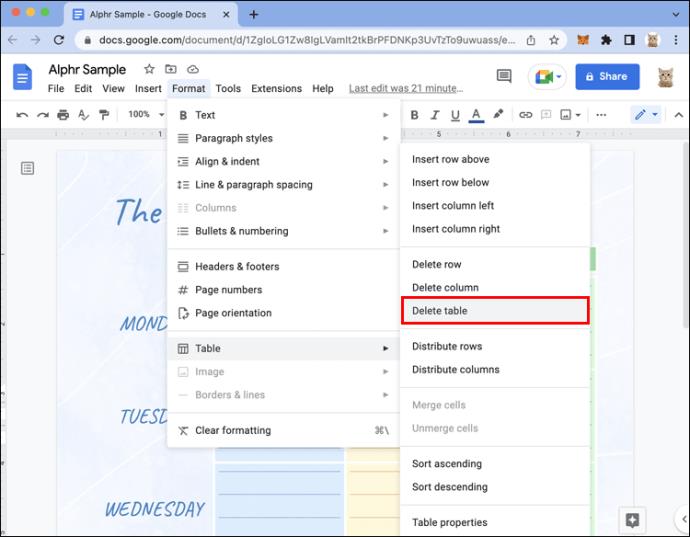
इस मेथड का इस्तेमाल करके आप Rows और Columns को डिलीट भी कर सकते हैं।
आईफोन पर गूगल डॉक्स में टेबल कैसे डिलीट करें
Google डॉक्स Apple के ऐप स्टोर में एक स्टैंडअलोन ऐप के रूप में उपलब्ध है। यह मानते हुए कि आपने ऐप डाउनलोड कर लिया है और इसमें एक तालिका के साथ एक दस्तावेज़ बनाया है, ये चरण आपको तालिका को तुरंत हटाने की अनुमति देते हैं।
- Google डॉक्स ऐप खोलें और उस दस्तावेज़ का चयन करें जिसे आप संपादित करना चाहते हैं।
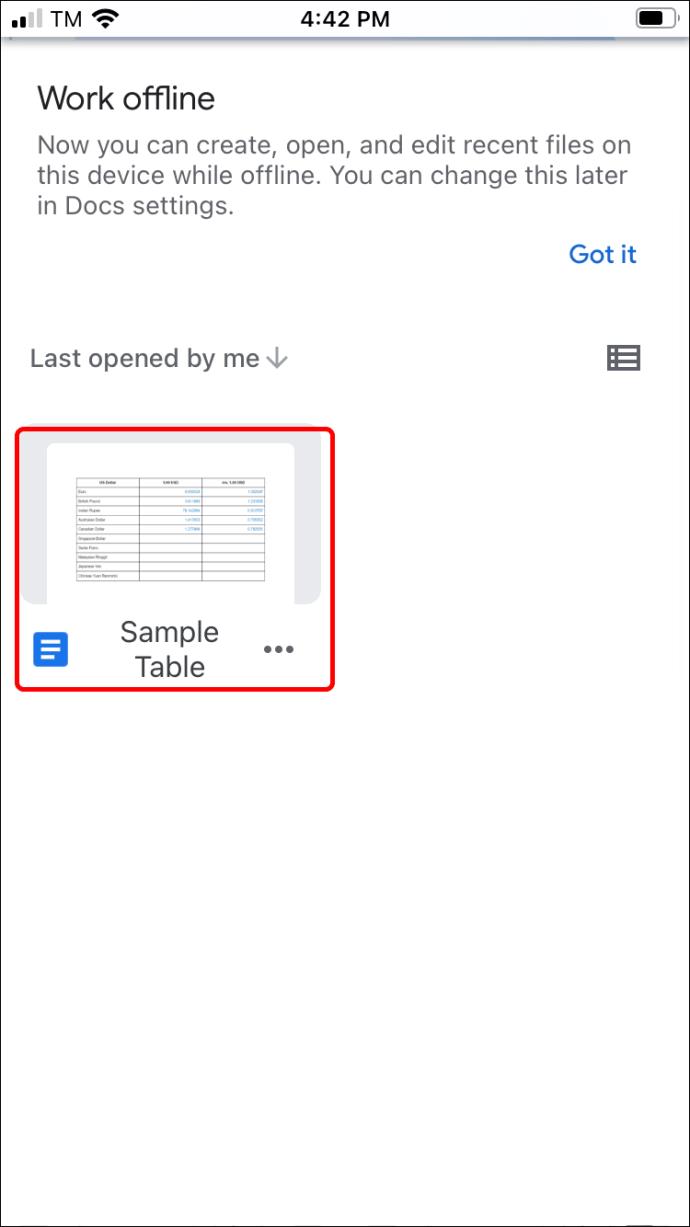
- उस टेबल पर टैप करें जिसे आप मिटाना चाहते हैं.
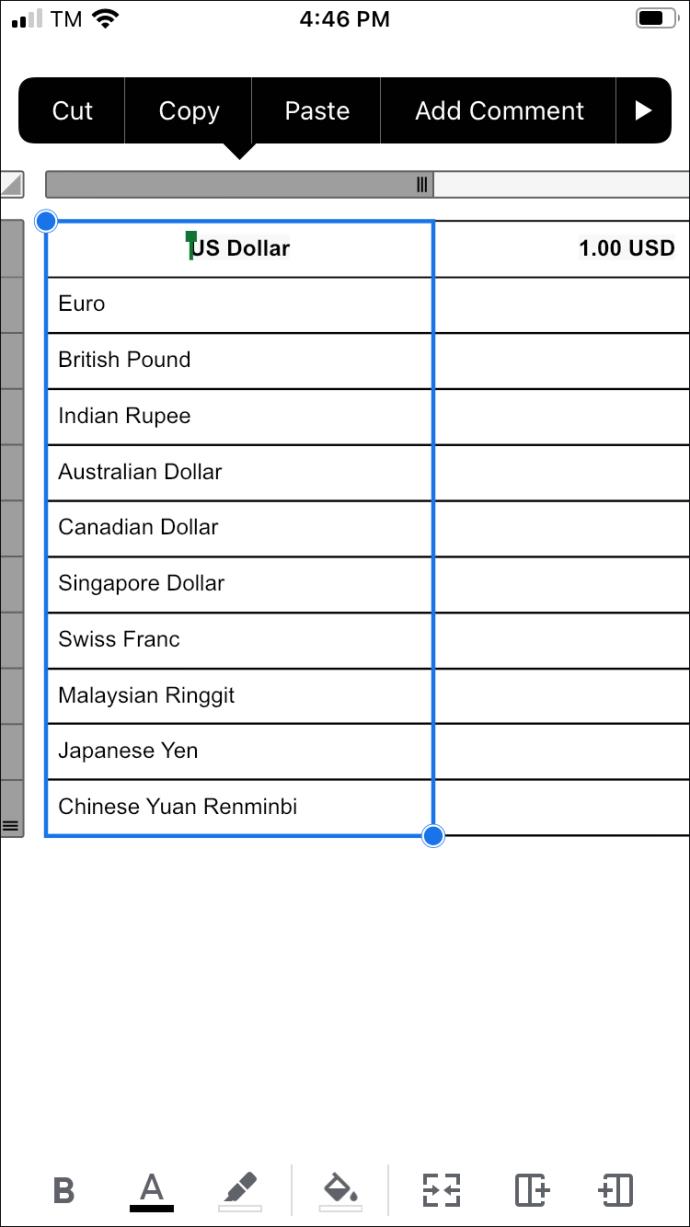
- आपके द्वारा टैप की गई पंक्ति या कॉलम के बगल में दिखाई देने वाली ग्रे बार का चयन करें।
- "तालिका हटाएं" चुनें।
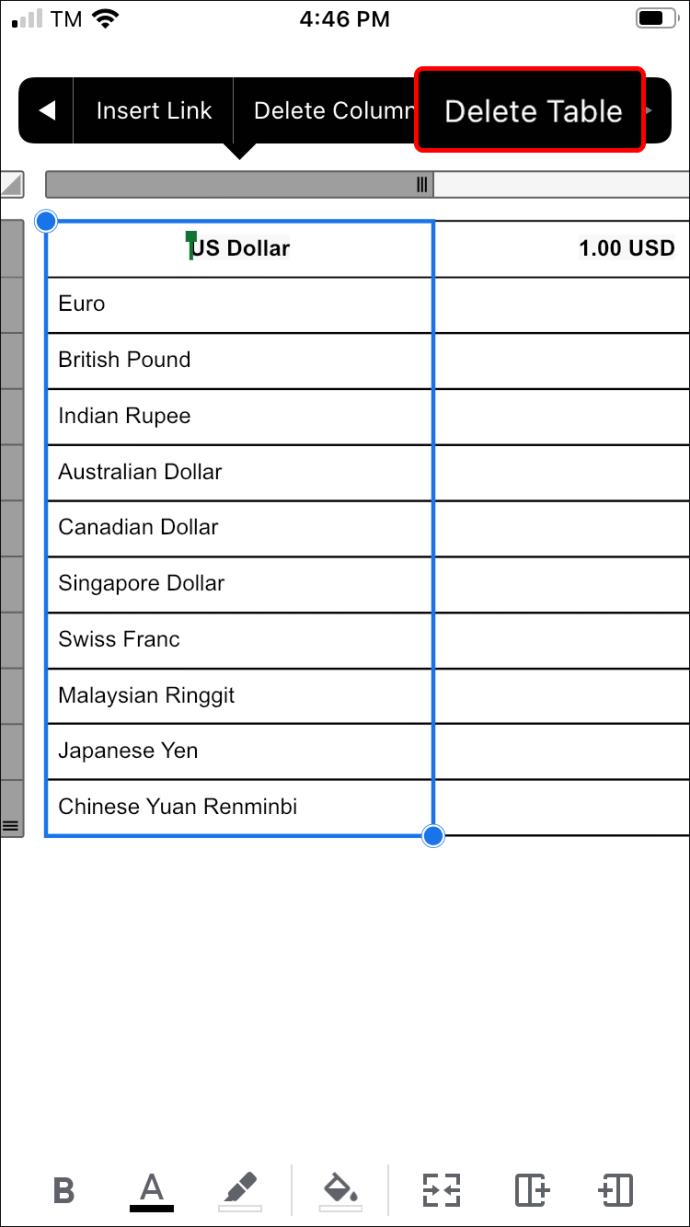
यदि ग्रे बार पर टैप करने के बाद आपको “डिलीट टेबल” विकल्प दिखाई नहीं देता है, तो उसे खोजने के लिए मेनू में दिखाई देने वाले दाएँ तीर को दबाएँ।
Android पर Google डॉक्स में तालिका कैसे हटाएं
Google , Play Store के माध्यम से Android उपकरणों के लिए एक समर्पित Google डॉक्स ऐप पेश करता है। यह मानते हुए कि आपके पास ऐप है और आपने इसका उपयोग तालिका के साथ एक दस्तावेज़ बनाने के लिए किया है, तालिका को हटाने के लिए इन चरणों का पालन करें।
- Google डॉक्स ऐप खोलें और अपने दस्तावेज़ पर नेविगेट करें।
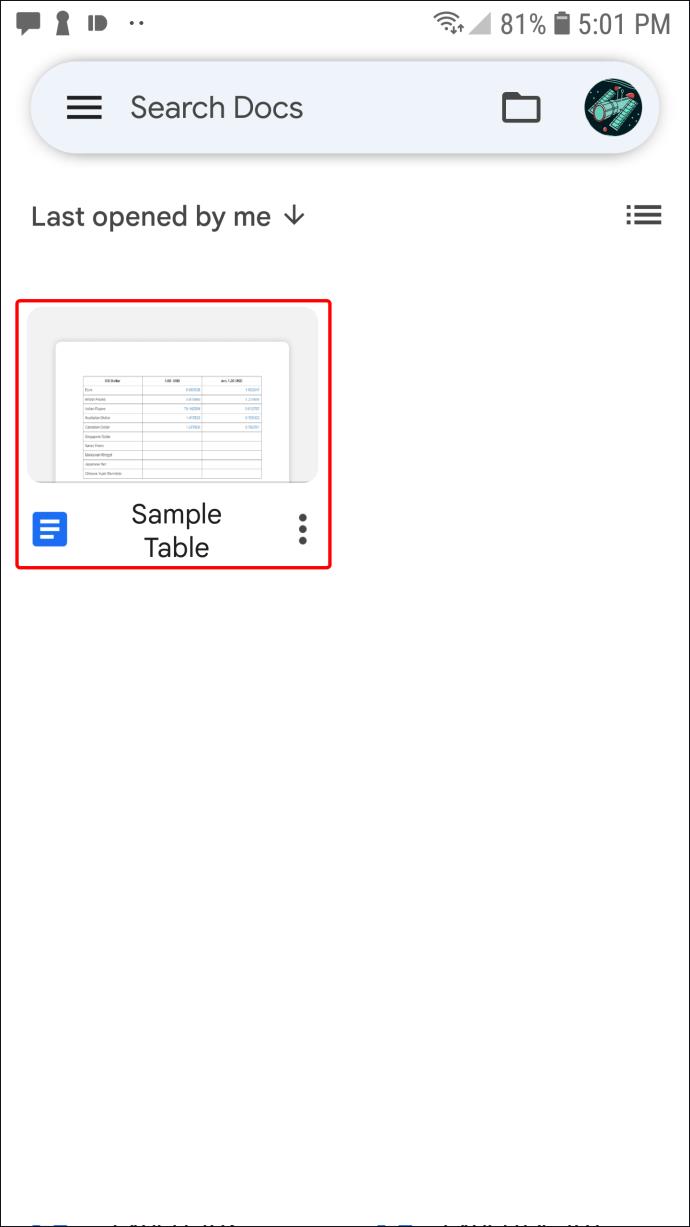
- अपनी चुनी हुई टेबल के अंदर किसी भी सेल पर टैप करें।
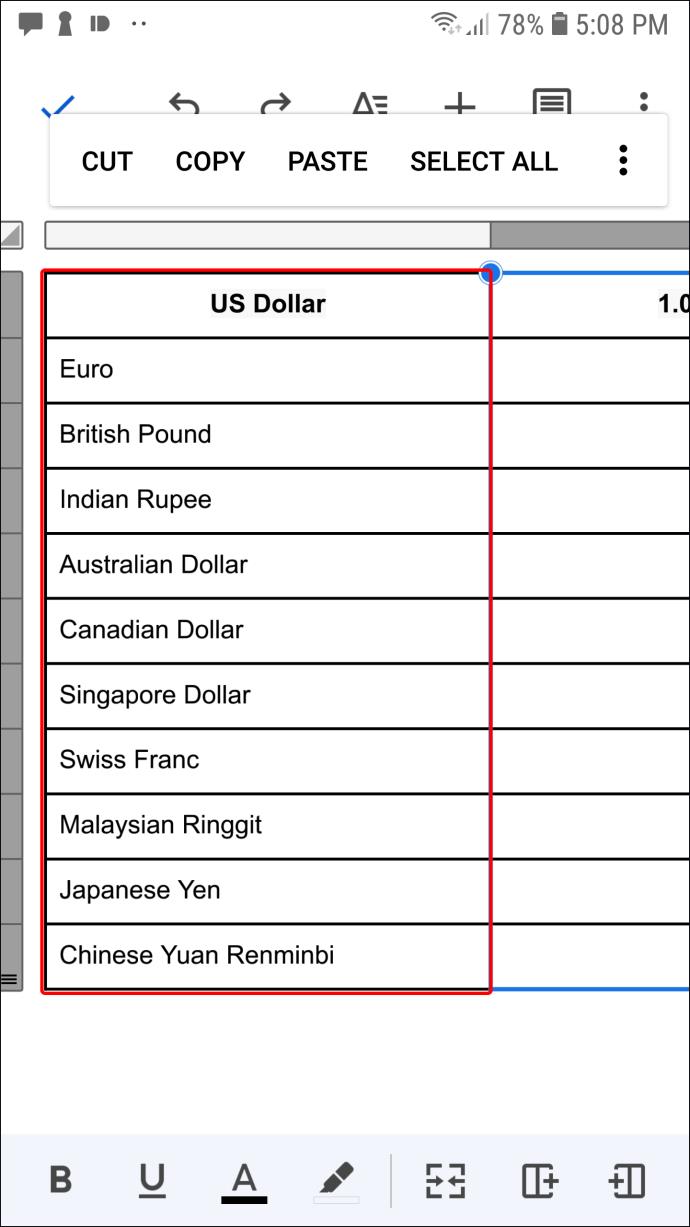
- दिखाई देने वाले मेनू में "अधिक" विकल्प चुनें। यह विकल्प ऊर्ध्वाधर बिंदुओं की तिकड़ी द्वारा दर्शाया गया है।
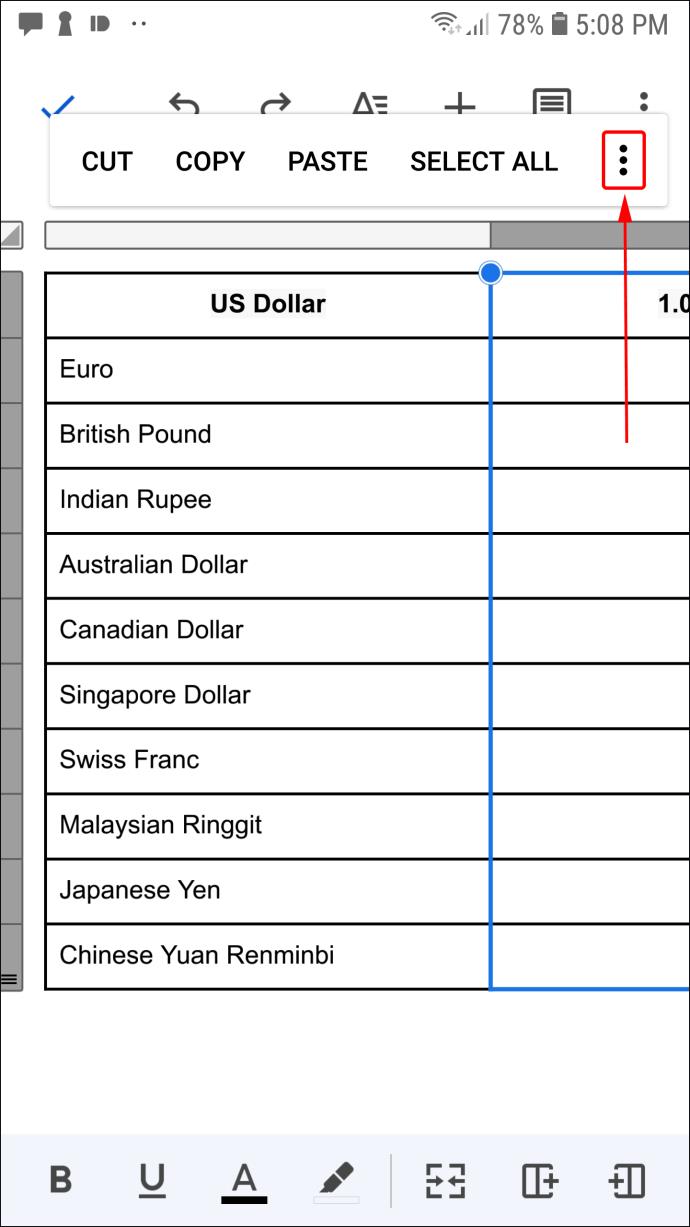
- "तालिका हटाएं" पर टैप करें।
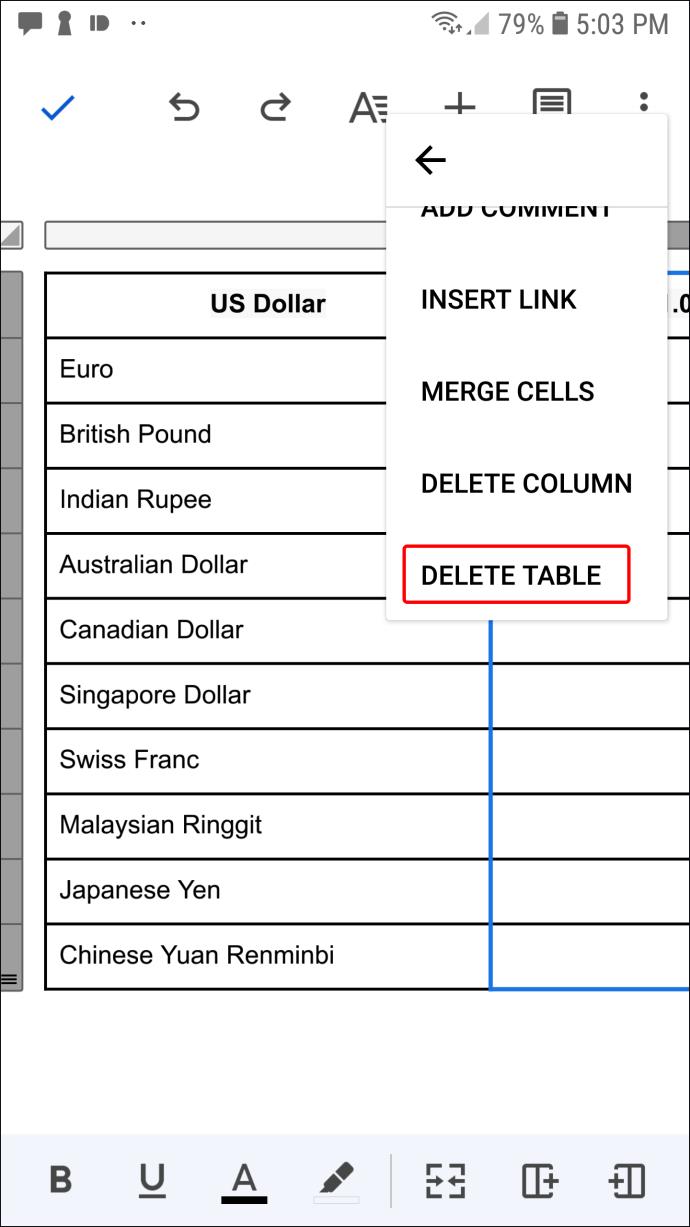
iPad पर Google डॉक्स में तालिका कैसे हटाएं
आप विशेष रूप से Apple उपकरणों के लिए बनाए गए Google डॉक्स ऐप को ऐप स्टोर से डाउनलोड कर सकते हैं। एक बार जब आप एक ऐसा दस्तावेज़ बना लेते हैं जिसमें तालिका होती है, तो ये चरण आपको इसे हटाने की अनुमति देते हैं।
- Google Apps खोलें और उस दस्तावेज़ का चयन करें जिसमें वह तालिका है जिसे आप हटाना चाहते हैं।
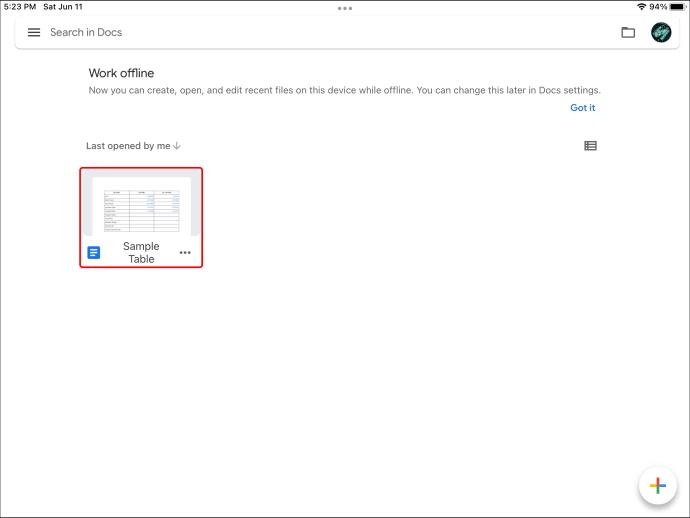
- टेबल पर टैप करें।
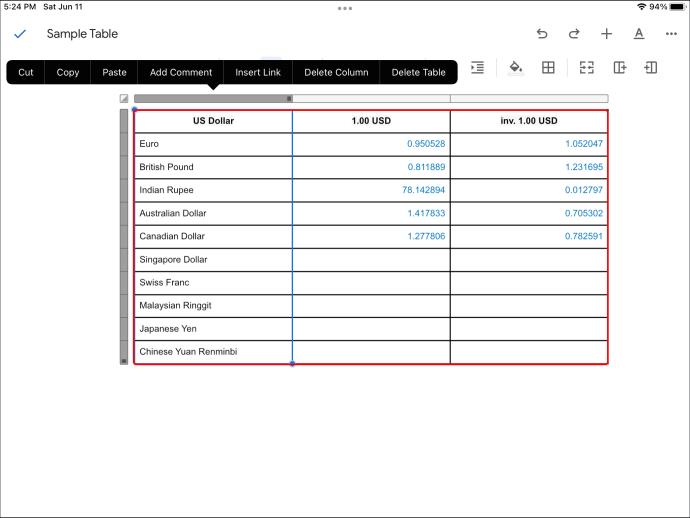
- आपके द्वारा चुने गए कॉलम या पंक्ति के बगल में दिखाई देने वाली ग्रे बार का चयन करें।
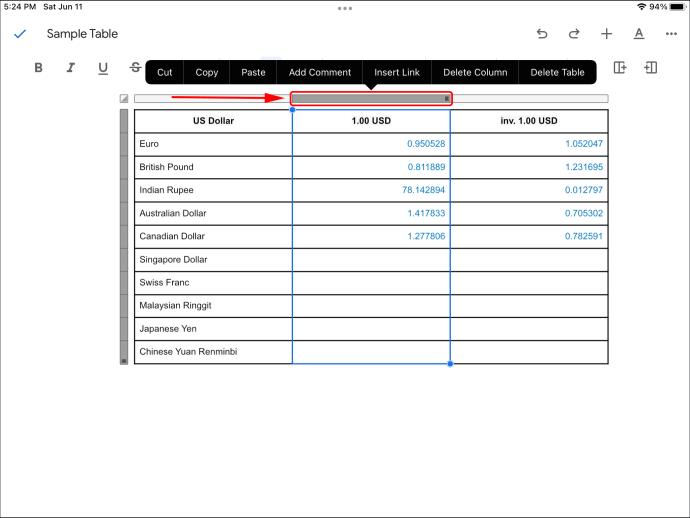
- "डिलीट टेबल" विकल्प पर टैप करें। यदि आपको यह विकल्प दिखाई नहीं देता है, तो ग्रे बार का चयन करने पर खुलने वाले मेनू में दाएँ तीर पर टैप करें।
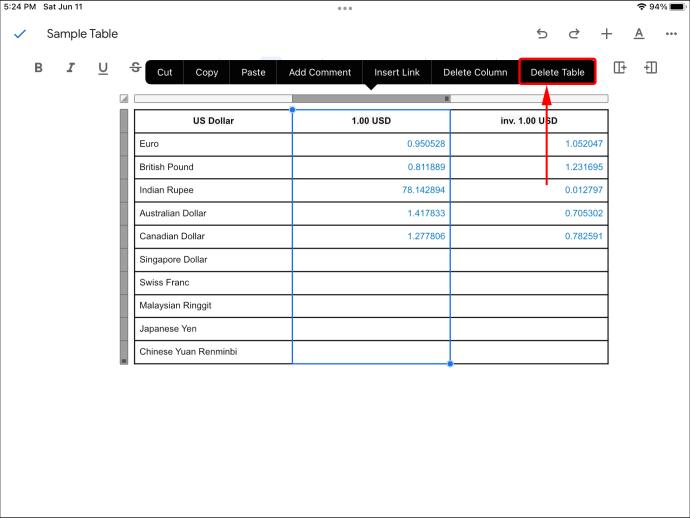
आप इन चरणों का पालन करने के बाद उपयुक्त विकल्प का चयन करके टैप की गई पंक्ति या कॉलम को हटा भी सकते हैं।
सामान्य प्रश्न
मैं टेक्स्ट को मिटाए बिना टेबल कैसे हटा सकता हूं?
तालिका की सीमाओं को हटाना टेक्स्ट खोए बिना Google डॉक्स तालिका को निकालने का सबसे अच्छा तरीका है। तालिका की सीमाओं को हटाने के लिए इन चरणों का पालन करें।
1. वह Google दस्तावेज़ खोलें जिसमें वह तालिका है जिसे आप संशोधित करना चाहते हैं।
2. अपनी तालिका पर राइट-क्लिक करें और मेनू से "तालिका गुण" चुनें।
3. "टेबल बॉर्डर विड्थ" ड्रॉप-डाउन मेनू चुनें।
4. "0 पीटी" चुनें।
5. अपने दस्तावेज़ में परिवर्तनों को सहेजने के लिए "ओके" पर क्लिक करें।
अब आपको अपनी तालिका की सभी सामग्री बिना किसी सीमा के दिखाई देनी चाहिए जो पहले उन्हें अलग करती थी।
हटाना प्राप्त करें
आपके द्वारा उपयोग किए जाने वाले Google डॉक्स के उपकरण या संस्करण की परवाह किए बिना, Google डॉक्स में एक तालिका को हटाना एक अपेक्षाकृत सीधी प्रक्रिया है। सभी मामलों में, प्रक्रिया में लगभग एक मिनट लगता है।
जब Google डॉक्स में तालिकाएँ हटाने की बात आती है तो आपके क्या विचार हैं? क्या आपने कभी खुद को एक तालिका को हटाने की आवश्यकता महसूस की है और यह नहीं पता कि यह कैसे करना है? क्या आपको लगता है कि Google डॉक्स के भविष्य के संस्करणों में तालिकाओं में हेरफेर करने के लिए Google अधिक विकल्प प्रदान कर सकता है? हमें बताएं कि आप नीचे टिप्पणी अनुभाग में क्या सोचते हैं।